Effizienteres IT-Management mit Software von ManageEngine
ManageEngine bietet hochwertige, einfach zu nutzende IT-Management-Produkte zu einem Preis, den sich jedes Unternehmen leisten kann. Die Lösungen unterstützen IT-Abteilungen in vielen Anwendungsbereichen dabei, selbst die schwierigsten Herausforderungen beim IT-Management zu lösen – von der Überwachung ihrer IT-Umgebung für höchste Verfügbarkeit über die Absicherung des Unternehmens vor Cyberbedrohungen bis hin zu einer hohen Zufriedenheit der Anwender.
Identity & Access Management
Enterprise Service Management
IT-Servicebereitstellung | Kundensupport |
IT-Asset-Management
Unified Endpoint Management & Security
IT Operations Management
Network Monitoring | Server Monitoring | Applications Management
Security Information & Event Management
Log Management | Security Auditing | Threat Detection & Response | UEBA
Cloud-Lösungen
für die IT
IT-Management für MSPs
Warum IT-Management-Software von ManageEngine?
Die leistungsstarken Software-Lösungen von ManageEngine vereinfachen das IT-Management. Die Produkte lassen sich nicht nur einfach installieren und bedienen, sondern zeichnen sich auch durch folgende Vorteile aus:
- Hohe Produktivität – Intelligente Software, die Aufgaben automatisiert und Anwender stets auf dem Laufenden hält
- Übersichtliche Benutzeroberfläche – Durchdachte und übersichtliche Management-Konsolen helfen, sich ganz auf die IT zu konzentrieren
- Problemlose Implementierung – In der Regel lässt sich die Software bereits eine Stunde nach dem Download einsetzen
- Hervorragendes Preis-/Leistungsverhältnis – Faire Lizenzierung, kostenlose Beratung
- Keine Überraschungen – Testen Sie unsere Software kostenlos vor dem Kauf
- Nahtlose Integration – Mehr als 120 Produkte und kostenlose Tools, die sich optimal ergänzen und perfekt zusammen arbeiten
- Passgenaue Lösungen – Unabhängig von Unternehmensgröße oder Budget: wir haben die passende Lösung für Ihr Unternehmen
Über 3.000 Unternehmen im deutschsprachigen Raum vertrauen auf
IT- und Netzwerk-Management-Software von ManageEngine
Aktuelle Referenzen
Veranstaltungen
-
Live-Demo: ServiceDesk Plus Cloud
10.01.25, Online
-
Live-Demo: Site24x7 (Engl.)
14.01.25, Online
-
Hersteller-Webinar: Healthcare Data Security: Safeguarding Patient Information
14.01.25, Online